WordPress Temasında Lisans Nasıl Etkinleştirilir
Yayınlanan: 2022-10-05Bir WordPress temasının nasıl etkinleştirileceğini tartışan bir makale istediğinizi varsayarsak: Bir WordPress teması satın aldığınızda bir ZIP dosyası alacaksınız. Bu dosya, gerekli tüm tema dosyalarını, resimleri ve belgeleri içerecektir. Çoğu premium tema, güncellemeleri ve desteği doğrudan tema yazarından almak için bir lisans anahtarı girmenizi gerektirir. Bu yazıda, WordPress tema lisansınızı nasıl düzgün bir şekilde etkinleştireceğinizi tartışacağız. Temanızın ZIP dosyasını indirdikten sonra, onu çıkarmanız gerekecektir. ZIP dosyasını çıkardıktan sonra, gerekli tüm tema dosyalarını içeren bir klasör göreceksiniz. Bir sonraki adım, tema dosyalarını WordPress web sitenize yüklemektir. Bunu, WordPress kontrol panelinize giriş yaparak ve Görünüm > Temalar'a giderek yapabilirsiniz. Temalar sayfasının üst kısmında Yeni Ekle düğmesini göreceksiniz. Bu düğmeye tıklayın ve ardından görünen Tema Yükle düğmesine tıklayın. Şimdi, daha önce çıkardığınız ZIP dosyasını seçebileceksiniz. Dosyayı seçin ve Şimdi Yükle düğmesine tıklayın. Temayı yükledikten sonra, etkinleştirmeniz gerekecek. Bunu Görünüm > Temalar'a giderek ve tema için Etkinleştir düğmesine tıklayarak yapabilirsiniz. Tema etkinleştirildiğinde, tema seçeneklerini yapılandırmaya başlayabilirsiniz. Çoğu premium temada, lisans anahtarınızı ve diğer tema ayarlarınızı girebileceğiniz özel bir tema seçenekleri sayfası bulunur. Tema seçeneklerini yapılandırma hakkında daha fazla bilgi için tema belgelerine bakın.
Tema satın alma işleminizin tamamlanmasının ardından Sparkle Temaları için Lisans anahtarı kayıtlı e-posta adresinize teslim edilecektir. Benzer şekilde, web sitemizin giriş bölümünden kontrol panelinize giriş yaparak lisans anahtarınızı bulabilirsiniz. Tema lisansınızı etkinleştirmeye başlamadan önce premium temayı yüklemelisiniz. Tema, bir lisans anahtarı kullanılarak doğrulanmalıdır. Lisans anahtarınız yoksa tema her zamanki gibi çalışacaktır, ancak güncellemeleri almayacaksınız. Normal bir lisans, temayı yalnızca bir web sitesinde kullanmanıza izin verir. Ürünü birden fazla web sitesinde kullanabilmek için genişletilmiş bir lisansınızın olması gerekir.
Web sitenizin ayarlarına gitmek için WP Dashboard'u kullanabilirsiniz. Yeni hesabın (eski ayarlar: Tema Paneli) yeni bir sayfası var. Bir eklentiyi devre dışı bırakmak için yanındaki Lisansı Devre Dışı Bırak seçeneğine (veya tümü için) tıklayın.
WordPress Tema Lisansımı Nasıl Bulabilirim?
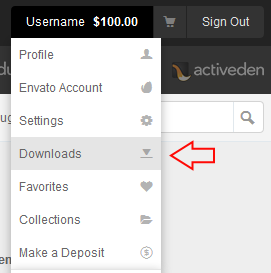
WordPress tema lisansınızı bulmanın birkaç yolu vardır. İlk yol, temanın belgelerine bakmaktır. Çoğu tema geliştiricisi, temalarının klasörüne bir lisans.txt dosyası ekler. Bu dosyayı açarsanız, temanın hangi lisans altında yayınlandığını size söyleyecektir.
Bir temanın hangi lisans altında yayınlandığını öğrenmenin başka bir yolu da temanın web sitesini kontrol etmektir. Çoğu tema geliştiricisi bu bilgileri sitelerine ekler.
Bir temanın lisans bilgilerini bulamıyorsanız, her zaman tema geliştiricisiyle iletişime geçip sorabilirsiniz.
E-posta makbuzunuzu veya lisans anahtarınızı bulamıyorsanız veya lisans anahtarınızın nerede olduğunu bilmiyorsanız lütfen aşağıdaki seçeneklere bakın. Bir tema satın alırken lütfen bu sayfadaki lisans bilgilerini aklınızda bulundurun. Her sitenin etkinleştirilmesi için benzersiz bir anahtar gerekir.
Kayıp Bir Lisans Anahtarı Nasıl Geri Alınır
Lisans anahtarınızı kaybederseniz, kontrol panelinizin Satın Alma Geçmişi bölümünde bulabilirsiniz. Lisansınızı arayarak ve Lisansları Görüntüle'ye tıklayarak görüntüleyebilirsiniz. Yeni bir lisans anahtarı istiyorsanız, tema veya eklenti geliştiricisiyle iletişime geçin.
WordPress Teması Lisansı Nedir?
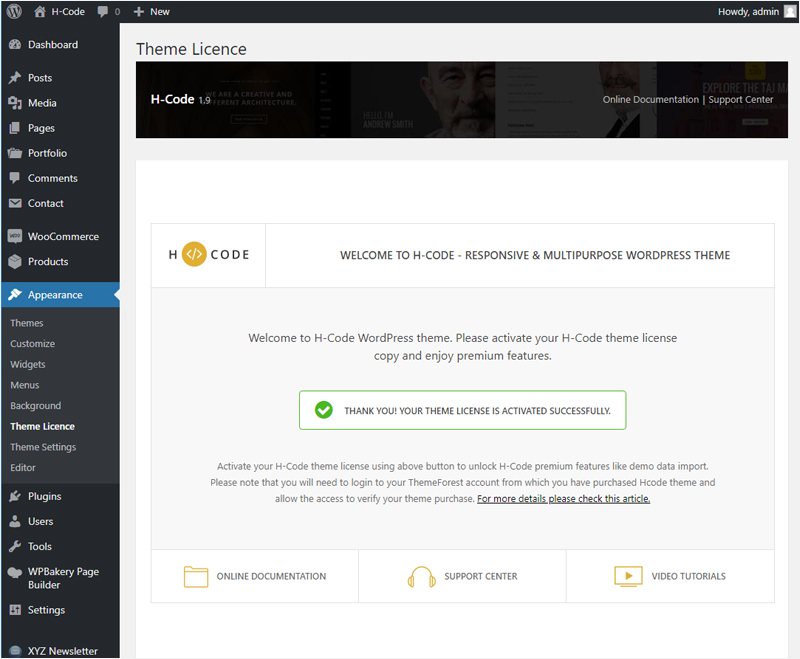
Bir WordPress teması lisansı, lisans sahibine temayı kullanma, değiştirme ve dağıtma konusunda belirli yasal haklar verir. Temalar genellikle herkesin ücretsiz olarak kullanmasına izin veren bir lisans altında yayınlanır, ancak bazı premium temalar ücretli bir lisans altında yayınlanır.

Gpl: WordPress'i İndirmek, Kullanmak ve Değiştirmek Ücretsizdir
WordPress, GPL altında geliştirilen bir projedir, yani kullanımı, değiştirmesi ve indirmesi ücretsizdir. Hatta onlara aynı hakları verirseniz, değiştirilmiş sürümleri başkalarıyla paylaşabilirsiniz.
WordPress Lisans Anahtarı
Lisans anahtarınızı almak için sipariş ayrıntıları sayfasına gidin. Kullanıcı Kontrol Panelinizden Satın Alınanlar sekmesine gidin. Sipariş Detayı butonuna tıklayarak sipariş detaylarını görüntüleyebilirsiniz.
Barn2'den bir eklenti satın aldığınızda, postayla bir lisans anahtarı alacaksınız. Eklenti ayarları sayfasında kullanabilmeniz için önce etkinleştirilmesi gerekir. ' Lisans anahtarınız etkinleştirilirken bir hata oluştu.' en üstteki eklenti ayarları bölümünde görünür. Lisans anahtarınızın süresi yakın zamanda dolmuşsa, şimdi yenilemeniz gerekir. Lisans anahtarı yerine geçersiz bir lisans anahtarı veya satın alma kodu girerseniz, sistem lisans anahtarınızı tanımayabilir. Lisans anahtarınızı kullanmanıza izin verilen belirli sayıda web sitesi vardır.
Bir Başlangıç lisansını etkinleştirmek için tek bir web sitesinde oturum açmış olmanız gerekir. Bir işletme veya acente lisansı en fazla beş web sitesinde kullanılabilir. Aboneliğinizi iptal eder ve 12 aylık süre içinde manuel olarak yenilemezseniz, yıl sonunda lisans anahtarınızın süresi dolar. Bir yöntem, şu iki seçenekten birini kullanmaktır: bu iki yöntemden birini kullanarak lisans anahtarınızı yenileyin. İsterseniz eklentiyi yeni bir satın alma olarak satın alabilirsiniz. Yeni bir lisans anahtarı oluşturmanız istenecektir; daha fazla bilgi için eklenti ayarları sayfasına gidin.
Gpl Lisansı ve WordPress
WordPress'in düzgün çalışması için şu anda altında olduğu GPL lisansına aşina olmanız gerekir. Açık kaynak topluluğunda iyi bilinen bir lisanstır ve lisans altında yayınlandığı sürece herkesin kodu indirmesine, düzenlemesine, özelleştirmesine, kullanmasına ve hatta satmasına izin verir. WordPress kullanmak istiyorsanız, neredeyse kesinlikle bir şey için ödeme yapmanız gerekecektir: barındırma buna bir örnektir.
WordPress Temasını Lisans Anahtarı Doğrulaması ile Koruyun
WordPress temanızı lisans anahtarı doğrulamasıyla korumak için önce bir WordPress tema geliştiricisinden bir lisans anahtarı satın almanız gerekir. Lisans anahtarına sahip olduğunuzda, onu WordPress sitenizde etkinleştirmeniz gerekecektir. Bunu yapmak için, wp-config.php dosyanıza aşağıdaki kodu eklemeniz gerekecek: define( 'WP_LICENSE_KEY', 'YOUR-LICENSE-KEY-HERE' ); Kodu wp-config.php dosyanıza ekledikten sonra, WordPress sitenizin yönetici alanına gitmeniz ve “Ayarlar > Genel” sayfasına gitmeniz gerekecek. Bu sayfada, “Lisans Anahtarı” bölümüne gitmeniz ve “Lisans Anahtarı” alanına lisans anahtarınızı girmeniz gerekecektir. Lisans anahtarınızı girdikten sonra, “Lisansı Etkinleştir” düğmesine tıklamanız gerekecektir. Lisans anahtarınız etkinleştirildiğinde, WordPress temanız yetkisiz kullanıma karşı korunacaktır.
WordPress temalarını lisans anahtarı ile korumak mümkün müdür? Kendi sunucunuzda, temanızın lisans anahtarını ve lisanslı URL'yi içeren bir veritabanı kurmak mümkündür. Bu, aynı sayfaya lisansınız güncellendiğinde güncellenen gizli bir ayarlar alanı eklemenize olanak tanır. Çok siteli bir ağ başlatıyorum ve içindeki diğer tüm sitelerin aynı görünmesini istiyorum. Bootstrap Temam için kullanılan lisans GPL uyumlu değil, bu yüzden onaylayamıyorum. Bu sorunu nasıl çözerim? Tek bir tema lisansı birden fazla web sitesinde çalışır mı?
